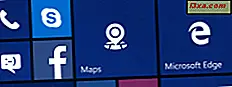
Vi vill alla att våra filer ska organiseras så att det är lätt att hitta någon applikation när vi behöver det. På grund av det har den nya Startmenyn från Windows 10 alla sina plattor och genvägar organiserade i grupper. Som standard ser du bara två grupper, Livet i en blick och Spela och utforska, men du borde veta att du kan skapa många fler. I den här artikeln visar vi hur du skapar en ny grupp i Startmenyn och hur du flyttar kakel och genvägar från en grupp till en annan, på vilken dator eller enhet som helst med Windows 10:
Så här flyttar du kakel och genvägar på Start-menyn
Flytta kakel och genvägar i Windows 10s Startmeny är en väldigt enkel och enkel process. Allt du behöver göra är att dra och släpp den kakel eller genväg du vill flytta till den position där du vill ha den i Start-menyn.

Så här grupperar du kakel och genvägar på Start-menyn
Om du vill skapa en ny grupp i Start-menyn börjar du med att flytta alla plattor och genvägar du vill lägga till i den nya gruppen, till ett tomt utrymme i Start-menyn. När du flyttar första kakel ser du en färgad rektangel, så du vet att en ny grupp kommer att skapas.
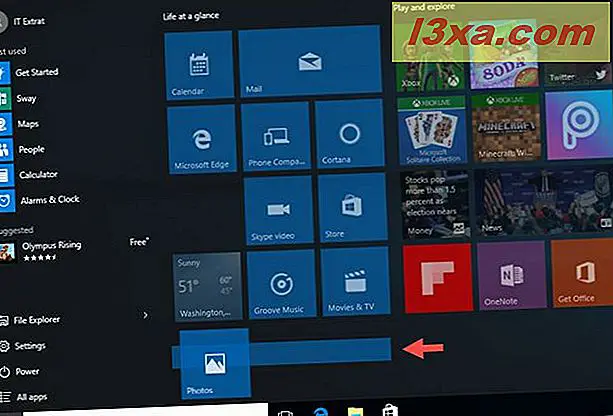
Som standard har den nya gruppen inget namn. Om du vill ge det ett namn, sväng markören ovanför den.
Denna åtgärd gör att startmenyn visar ett litet rubrik med namnet Namngrupp. Om du vill ge ett namn till gruppen klickar du på eller knackar på den här rubriken.
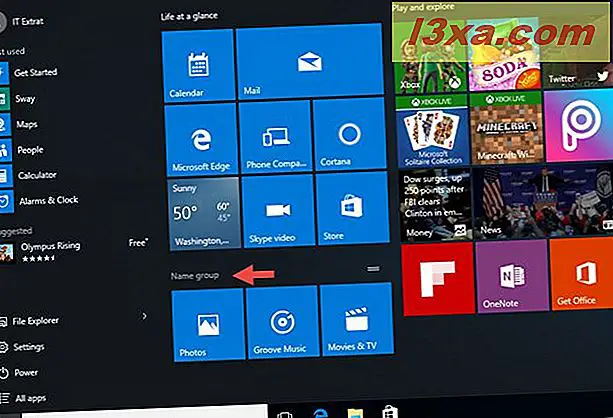
Skriv sedan namnet du vill ha och tryck på Enter-tangenten på tangentbordet eller klicka på / tappa på tomt utrymme.

Gruppen har nu ett nytt namn tilldelat det. Följ samma procedur för alla plattor och genvägar som finns i din Start-meny tills alla är organiserade precis som du vill.

Slutsats
Som du kan se, om du vill få tillgång till dina filer och appar mycket enkelt kan du organisera sina kakel och genvägar i Start-menyn. Nu grupperas dina appar enligt dina önskemål. För fler artiklar om Windows 10, kolla in några av våra relaterade guider och om du har några förslag, frågor eller problem, tveka inte att lämna en kommentar nedan.



